
Disarankan: Windows 10 - pemecahan masalah printer.
Jika Anda mendapatkan pesan saat menambahkan printer ke Windows 10"Printer default tidak dapat diinstal.", inilah cara mengatur printer default menggunakan manipulasi registri.
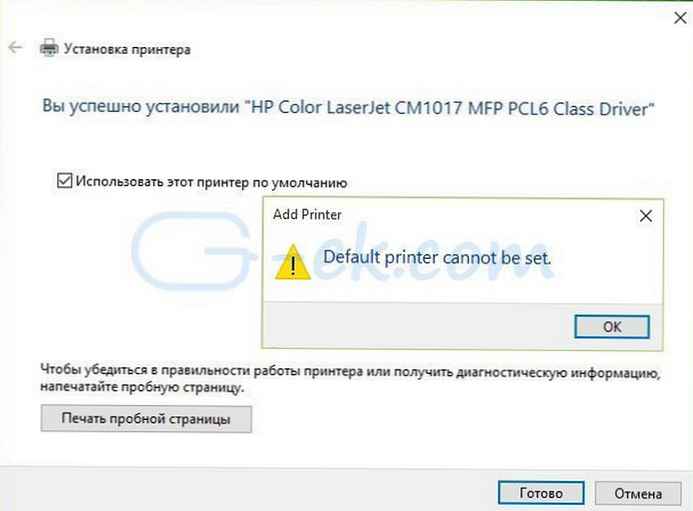
Meskipun kami dapat menggunakan beberapa printer, dalam banyak kasus, kami memilih satu printer yang sering digunakan. Sebagai aturan, Windows 10 harus menandai printer ini sebagai Printer standar.
Saat menambahkan printer baru ke Windows 10, panduan instalasi memiliki kemampuan untuk mengaturnya sebagai printer default. Dengan opsi ini, Anda dapat dengan mudah menginstal printer baru di utama, tetapi kadang-kadang Anda dapat menerima pesan "Printer default tidak dapat diinstal.", seperti pada gambar di atas.
Sebagai jalan keluar dari situasi ini, Anda dapat mencoba untuk memperbaiki masalah ini..
Cara memperbaikinya - Printer default tidak dapat diinstal pada Windows 10 / 8.1 / 8/7
- Buka aplikasinya "Pengaturan Windows, menekan pintasan keyboard Win + Saya atau klik kanan pada menu Start dan pilih dari opsi "Opsi".
- Pergi ke bagian - "Perangkat "→" Printer dan pemindai ", dari kanan di halaman Anda akan melihat daftar printer yang tersedia untuk Anda.
- Pilih printer yang diinginkan dengan mengkliknya dengan mouse dan klik tombol yang muncul "Manajemen".
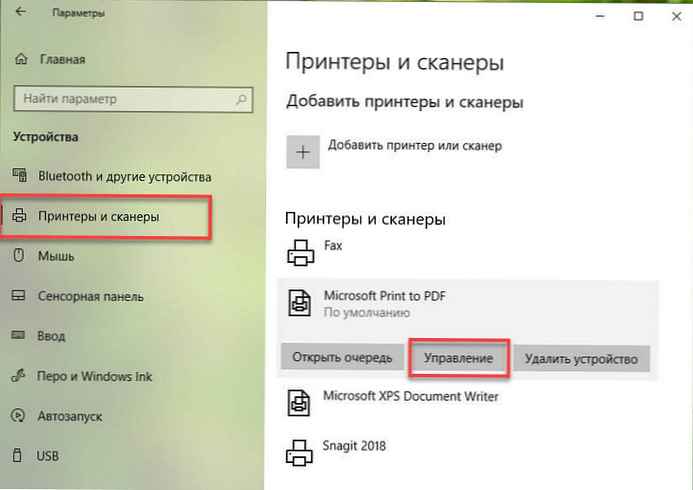
- Pada halaman manajemen perangkat, klik Gunakan sebagai standar.

Itu saja! Jika ini tidak berhasil, Anda dapat mencoba menginstal printer default menggunakan registri.
Cara mengatur printer default menggunakan pengeditan registri.
Penafian: Langkah lebih lanjut akan mencakup perubahan registri. Jadi berhati-hatilah saat mengedit entri registri dan buat titik Pemulihan Sistem..
1. Tekan Win + R dan ketik Regedit di "Jalankan ", klik "Ok ", dengan membuka editor registri.

2. Di jendela editor registri, buka bagian berikut:
HKEY_CURRENT_USER \ Software \ Microsoft \ Windows NT \ CurrentVersion \ Windows
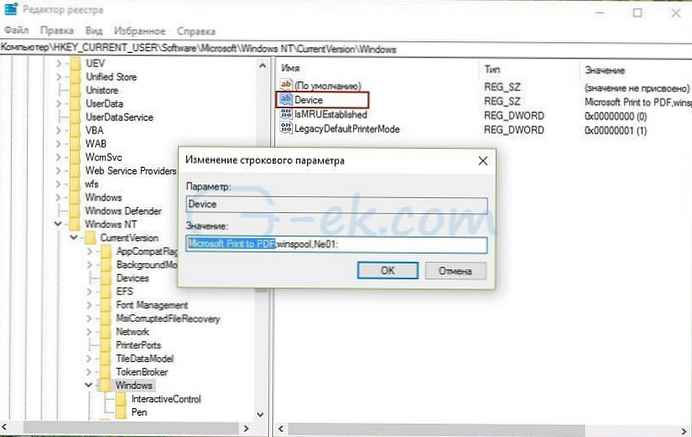
3. Di kunci registri Windows, Anda harus menemukan parameternya Perangkat. Parameter ini memiliki tiga nilai, yang pertama adalah printer default untuk Windows. Nilai kedua dan ketiga berisi data (layanan spooler cetak) dan informasi koneksi, masing-masing.
Penting untuk mengubah nilai pertama ke yang kita butuhkan. Di lapangan "Nilai ", Anda harus mengubah nilai pertama dengan nama printer ke printer default. Nama Pencetak harus persis sama dengan daftar printer yang tersedia di "Pilihan "→" Perangkat "→" Printer dan Pemindai " atau masuk "Panel Kontrol" → "Semua Elemen Panel Kontrol" → "Perangkat dan Printer".
4. Setelah mengubah nilai pertama, klik "Oke ".
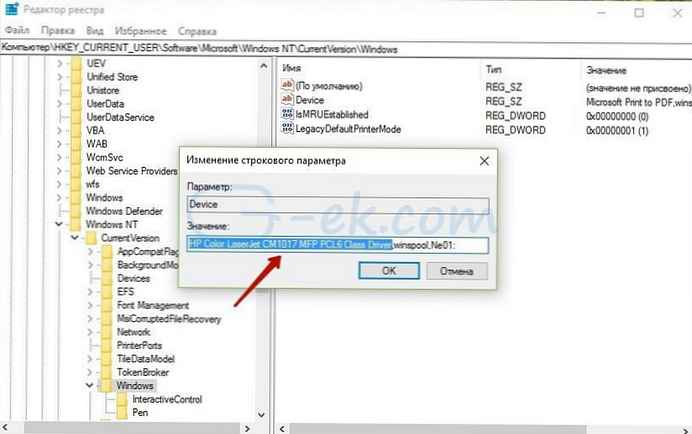
Sekarang Anda dapat membuka "Control Panel" atau "Pengaturan", dan Anda akan melihat bahwa printer default telah diperbarui karena perubahan dalam registri:
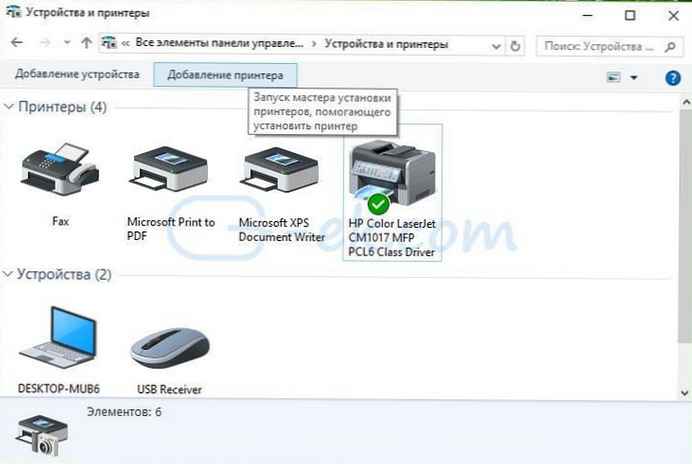
Semua!
Disarankan: Bagaimana mencegah Windows 10 mengubah printer default saya secara otomatis.











